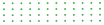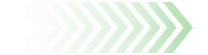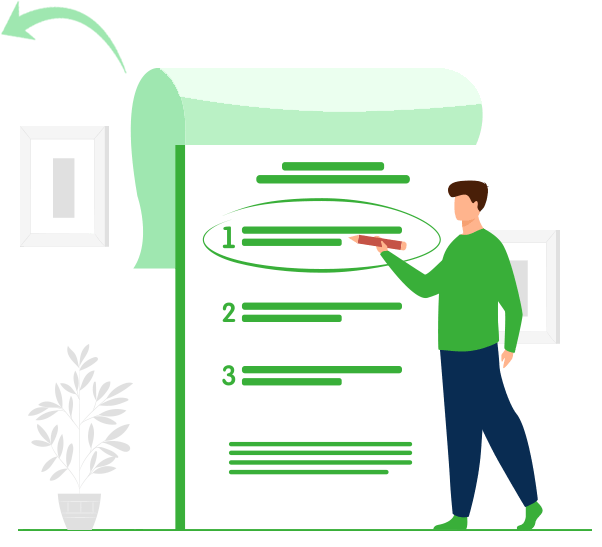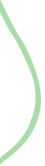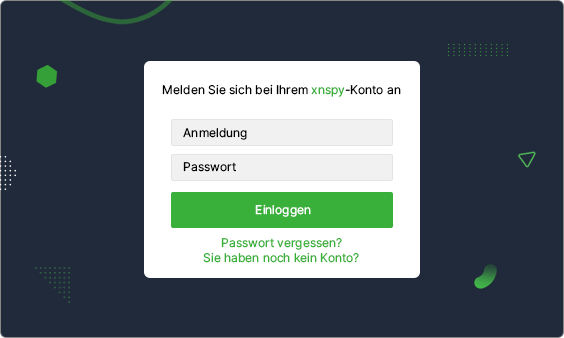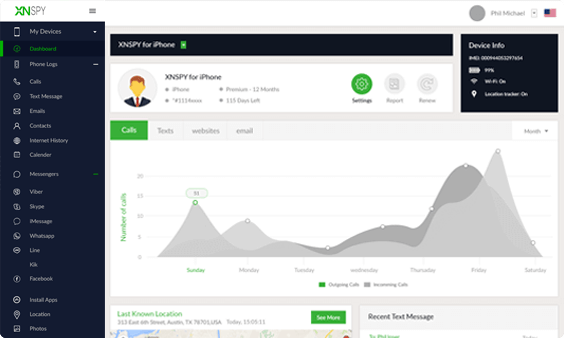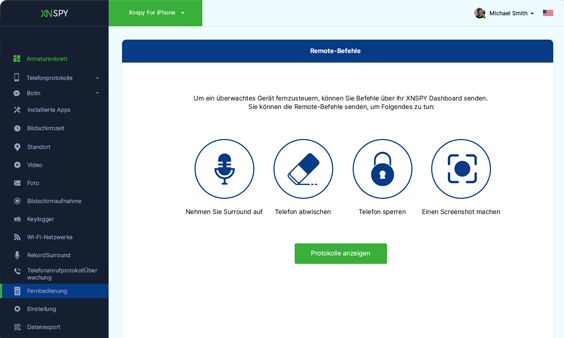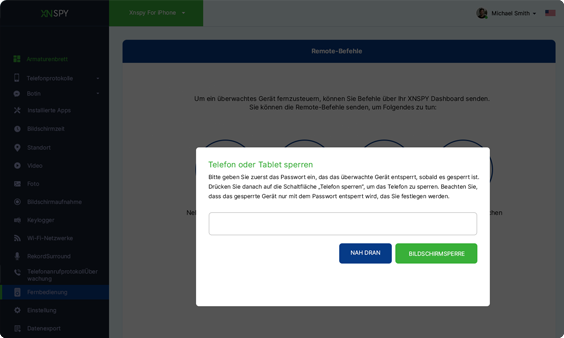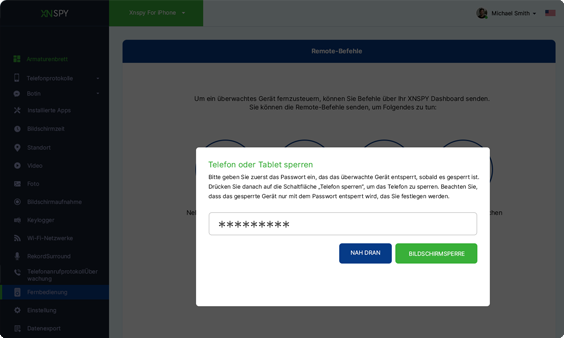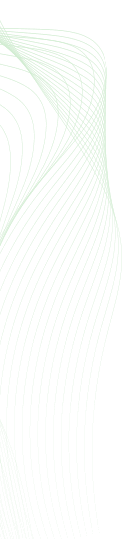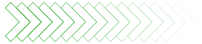Andere Möglichkeiten, Ihr Android zu schützen
Die ganze Idee, Ihr Android-Telefon aus der Ferne zu sperren, besteht darin, sicherzustellen, dass
niemand auf Ihr Telefon oder seine Daten zugreifen kann. Es gibt andere Möglichkeiten, wie Sie den
Schutz Ihres Telefons ergänzen können. Werfen wir einen Blick auf sie:
1. Stellen Sie Ihr Gerät so ein, dass unmittelbar nach dem Versetzen in den
Ruhezustand ein Passcode erforderlich ist
Selbst wenn Ihr Gerät normalerweise zu Hause steht, sollte es nicht ohne Passcode sein. Idealerweise
sollte Ihr Telefon nach 5 Minuten im Leerlauf nicht mehr ohne Passcode zugänglich sein. Sie können
die Zeit immer nach Ihren Wünschen auswählen. Führen Sie die folgenden Schritte aus, um den Passcode
festzulegen:
- Gehen Sie zu den „Einstellungen“ Ihres Android-Telefons.
- Wählen Sie „Sicherheit“ und dann „Automatisch sperren“.
- Sie werden aufgefordert, die Uhrzeit einzustellen. Es kann zwischen 30 Minuten und sofort
sein.
Mit der Einführung neuer Möglichkeiten zur Sicherung Ihres Geräts, wie z. B. Fingerabdruck-Scannen
und Gesichtserkennung, ist es jetzt keine umständliche Aufgabe, Sicherheitsprotokolle auf Ihrem
Gerät einzurichten. Wenn jemand von Ihnen keine Passcodes behalten möchte, kann er jederzeit zu
einem Gerät wechseln, das mit Fingerabdruck- oder Gesichtserkennung ausgestattet ist.
2. Geben Sie Ihren Namen und Ihre Kontaktinformationen auf dem
Sperrbildschirm ein
Neben der Verwendung des Android Geräte-Managers zum Sperren Ihres Geräts können Sie auch eine
Rettungsmeldung auf dem Sperrbildschirm Ihres Telefons anzeigen. Wenn jemand Ihr Mobilteil findet,
versucht er möglicherweise, Sie zu kontaktieren, um es zurückzugeben.
Aber wenn Sie Ihr Android-Telefon verloren haben und es sich im Flugzeugmodus oder außerhalb der
Funkreichweite befindet, können Sie diese Option nicht verwenden. Sie können dem Sperrbildschirm
Ihres Geräts eine Nachricht hinzufügen, wenn Sie sie haben. Diese Nachricht muss Ihren Namen, Ihre
Telefonnummer oder Ihre E-Mail-Adresse enthalten.
So können Sie das tun:
- Gehen Sie zu „Einstellungen“ Ihres Telefons.
- Wählen Sie „Sicherheit“ und dann „Eigentümerinformationen“.
- Geben Sie nun die Textnachricht ein, die angezeigt werden soll.
Diese Funktion funktioniert auf allen Android Lollipop- und höheren Versionen. Falls Sie eine
Pre-Lollipop-Version haben, müssen Sie das Kästchen neben „Besitzerinformationen anzeigen“ auf dem
Sperrbildschirm aktivieren.
3. Verschlüsseln Sie Ihre Daten
Wenn Sie das neueste Android-Betriebssystem verwenden, sind die Daten auf Ihrem Gerät möglicherweise
bereits verschlüsselt. Bei älteren Versionen von Android-Telefonen ist die Verschlüsselung jedoch
nicht standardmäßig aktiviert.
Sie können es jederzeit einschalten, aber es kann eine Stunde bis mehrere Stunden dauern, bis alle
Daten auf Ihrem Gerät vollständig verschlüsselt sind. Denken Sie daran, dass Sie Ihr Telefon während
dieser Zeit nicht verwenden können. Während dieses Vorgangs müssen Sie Ihr Telefon an das Ladegerät
angeschlossen lassen. Der Vorteil dieser Methode besteht darin, dass die Daten auf Ihrem Gerät
unlesbar bleiben, bis es mit Ihrem Passcode entsperrt wird.
4. Benachrichtigungen auf dem Sperrbildschirm ausblenden
Sperrbildschirmbenachrichtigungen sind sicherlich eine einfache Möglichkeit, Ihre Textnachrichten,
Kalenderereignisse oder andere Dinge auf Ihrem Telefon zu überprüfen, ohne es entsperren zu müssen.
Wenn Ihr Gerät also verloren geht und sich in den Händen eines Fremden befindet, kann dieser einen
Höhepunkt Ihres digitalen Lebens einnehmen.
Sie können dies jedoch verhindern, indem Sie die Benachrichtigungen auf dem Sperrbildschirm
ausblenden. Befolgen Sie dazu die folgenden Schritte:
- Gehen Sie zu den „Einstellungen“ Ihres Geräts.
- Tippen Sie auf „Töne und Benachrichtigungen“.
- Tippen Sie auf die Einstellung „Wenn das Gerät gesperrt ist“.
- Von dort aus haben Sie 3 verschiedene Optionen zur Auswahl – Alle
Benachrichtigungsinhalte anzeigen, sensible Benachrichtigungsinhalte ausblenden
und überhaupt keine Benachrichtigungen anzeigen.
Wählen Sie eine beliebige Option aus, um sicherzustellen, dass niemand Ihre Informationen über das
Benachrichtigungsfeld erhält.
Zusammenfassen
Das Leben kann unberechenbar sein. Auch wenn Sie vorsichtig sind, können Sie Ihr Gerät verlieren.
Stellen Sie sicher, dass Sie den Schutz verbessern, während Sie ihn bereits mit den oben genannten
Optionen haben.